reklama
Můžete vytvářet vizuálně bohaté tabulky pomocí podmíněné formátování v Excelu Automaticky formátujte data v tabulkách Excelu s podmíněným formátovánímExcel podmíněné formátování funkce umožňuje formátovat jednotlivé buňky v tabulce Excel na základě jejich hodnoty. Ukážeme vám, jak ji použít pro různé každodenní úkoly. Přečtěte si více , ale některé možnosti formátování jsou skryty pod povrchem. Věděli jste například, že existují různé způsoby, jak podtrhnout obsah buněk v Excelu?
Různé typy podtržení jsou součástí voleb formátování buněk nalezených ve skupině Písmo na pásu karet. Formátování můžete použít na vybrané buňky nebo celé řádky a sloupce.
Jak používat skryté formáty podtržení v Excelu
Nejprve vyberte buňky, na které chcete použít formátování podtržení.
Chcete-li zobrazit možnosti, přejděte na: Domů> Skupina písem (Klikněte na šipku dolů)> Formátovat buňky> Podtržení. Kliknutím na rozbalovací nabídku zobrazíte všechny možnosti, které máte. Můžete vybrat některý z pěti různých typů podtržení.
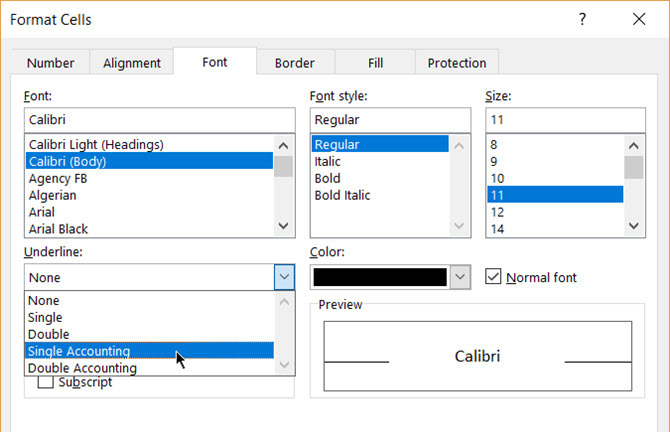
- Žádný: Odstraní podtržení z obsahu buňky.
- Singl: Přidá jediný podtržení, které překlenuje šířku obsahu buňky.
- Dvojnásobek: Přidá dvojitý řádek podtržení, který překlenuje šířku obsahu buňky.
- Jednotné účetnictví: Přidá podtržení, které je výrazně nižší než Single Podtržení. Šířka podtržení zahrnuje celou šířku buňky, pokud buňka obsahuje text nebo data.
- Zdvojené účetnictví: Přidá dva řádky, které jsou výrazně nižší než dvojité podtržení. Šířka podtržení se také rozšíří po celé šířce buňky, pokud buňka obsahuje text nebo data.
Podtržení Single Accounting a Double Accounting jsou účetní postupy. Single Underlining se používá k zvýraznění mezisoučtů a Double Underlining se používá k označení konečného součtu v jakékoli účetní závěrce.
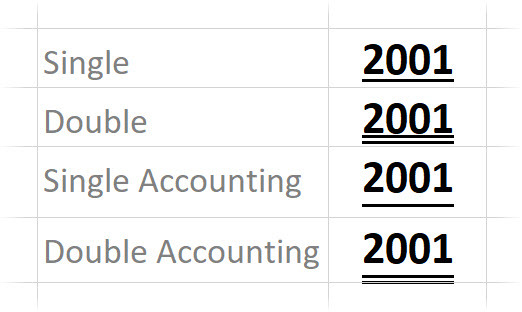
Jak je vidět na obrázku výše, jediným rozdílem mezi styly je vertikální vzdálenost mezi číslem a podtržením. Účetní podtržení upřednostňuje větší vertikální mezeru.
Saikat Basu je zástupcem editoru pro internet, Windows a produktivitu. Poté, co odstranil špínu MBA a desetiletou marketingovou kariéru, je nyní vášnivý tím, že pomáhá ostatním zlepšit jejich vyprávění. Hledá chybějící Oxfordskou čárku a nesnáší špatné snímky obrazovky. Ale myšlenky na fotografie, Photoshop a produktivitu zklidňují jeho duši.


